Τι πρέπει να κάνετε εάν ξεχάσατε τον κωδικό πρόσβασής σας στο iPad? Όπως ίσως γνωρίζετε, ένας κωδικός πρόσβασης κλειδώνει τη συσκευή για να διατηρεί τις πληροφορίες ασφαλείς από άλλα άτομα. Στην περίπτωση κωδικού πρόσβασης iPad, έχει περισσότερες εργασίες από το κλείδωμα της οθόνης της συσκευής, συμπεριλαμβανομένης της επιβεβαίωσης για μια ηλεκτρονική αγορά. Μια άλλη εργασία είναι ότι θα σας επιτρέψει να αλλάξετε σε νέο κωδικό πρόσβασης ή άλλες ρυθμίσεις. Αλλά όταν δεν θυμάστε τον κωδικό πρόσβασης, ποιες είναι οι άλλες επιλογές; Παραδόξως, υπάρχουν λύσεις για αυτό το ζήτημα και μπορείτε να μάθετε περισσότερα για αυτές διαβάζοντας αυτό το άρθρο.
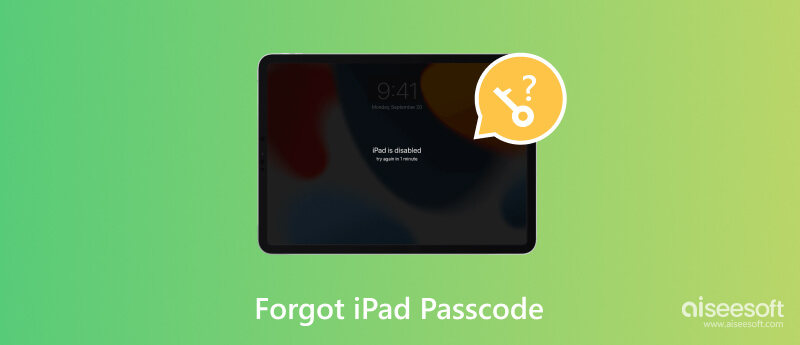
Γνωρίζατε ότι όλα τα μοντέλα iPad έχουν παρόμοιες διαδικασίες για το ζήτημα του κωδικού πρόσβασης; Ακόμα κι αν δεν έχετε χρησιμοποιήσει τη συσκευή για χρόνια, μπορείτε εύκολα να την ξεκλειδώσετε χωρίς κωδικό πρόσβασης. Δοκιμάστε αυτούς τους τρεις επίσημους τρόπους για να ξεκλειδώσετε ένα iPad με λιγότερες απαιτήσεις.
Aiseesoft Unlocker iPhone είναι μια λύση επιτραπέζιου υπολογιστή που σας επιτρέπει να έχετε πρόσβαση σε ένα iPad σκουπίζοντας τον κωδικό πρόσβασης. Υποστηρίζει το σκούπισμα οποιουδήποτε τύπου κωδικού πρόσβασης, συμπεριλαμβανομένου ενός 4ψήφιου κωδικού πρόσβασης, ενός 6ψήφιου κωδικού πρόσβασης, ενός Face ID και ενός Touch ID. Προσφέρει επίσης άλλα εργαλεία για την κατάργηση των ρυθμίσεων Apple ID, MDM, Screen Time και Backup Encryption Settings. Δεδομένου ότι είναι ένα πρόγραμμα πολλαπλών πλατφορμών, το iPhone Unlocker συνδέει το iPad με ένα συμβατό καλώδιο USB και ένα σταθερό δίκτυο WiFi. Η προτεινόμενη λύση προσφέρει επίσης:

Λήψεις
100% ασφαλής. Χωρίς διαφημίσεις.
100% ασφαλής. Χωρίς διαφημίσεις.
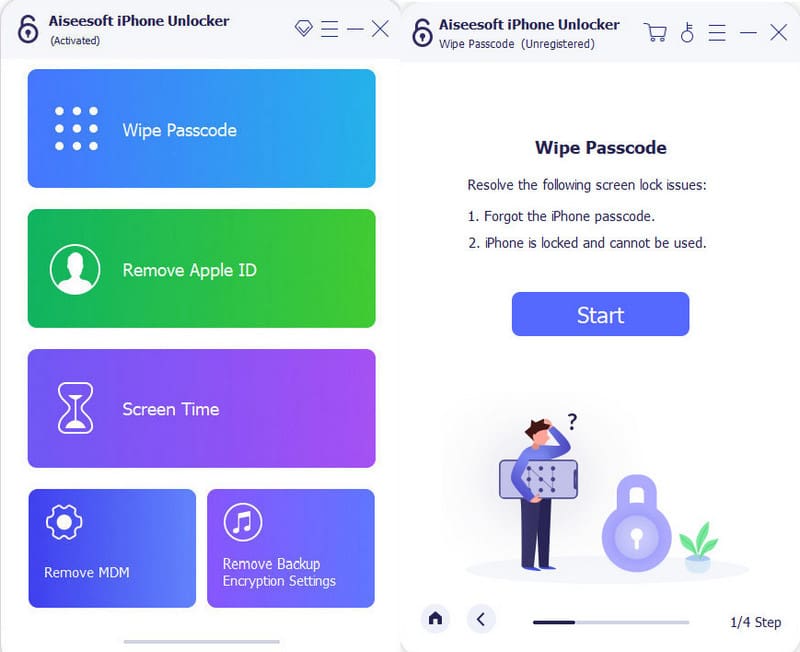
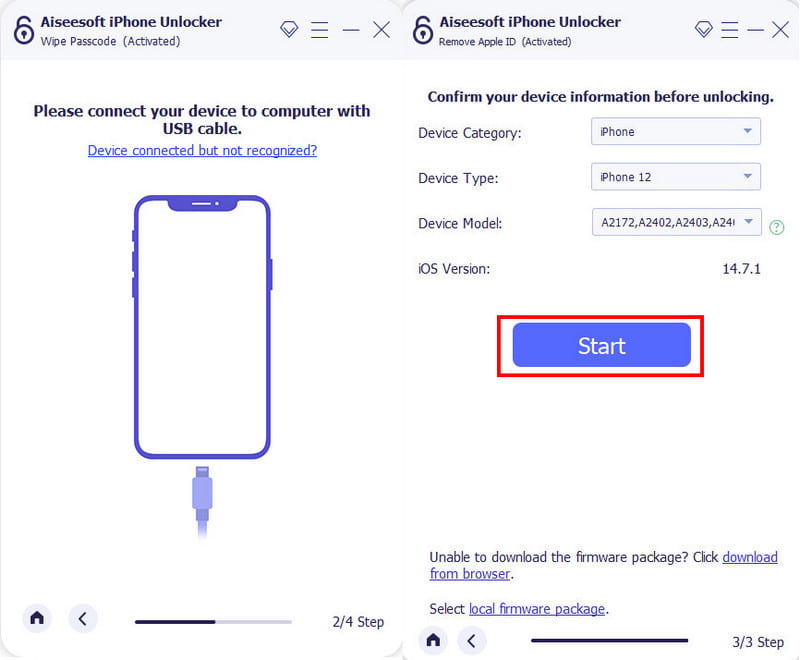

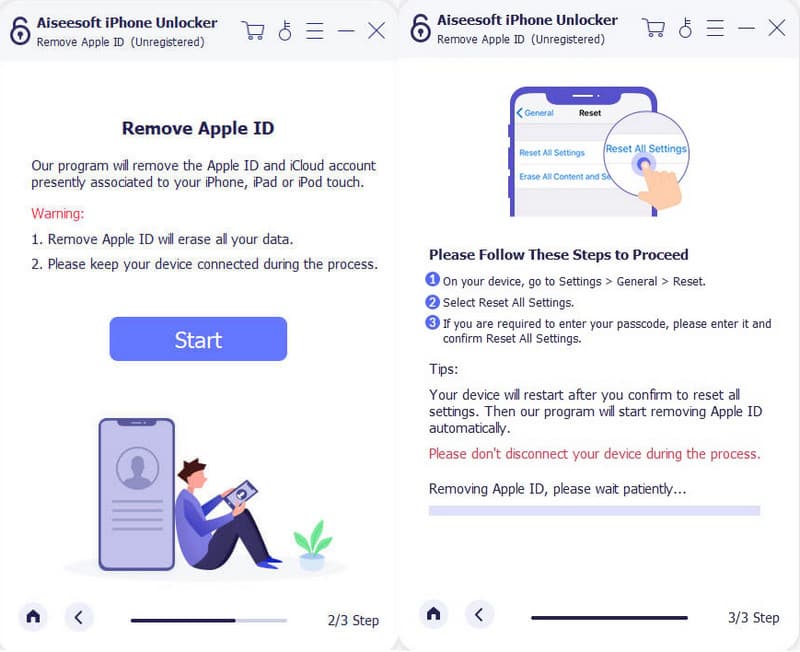
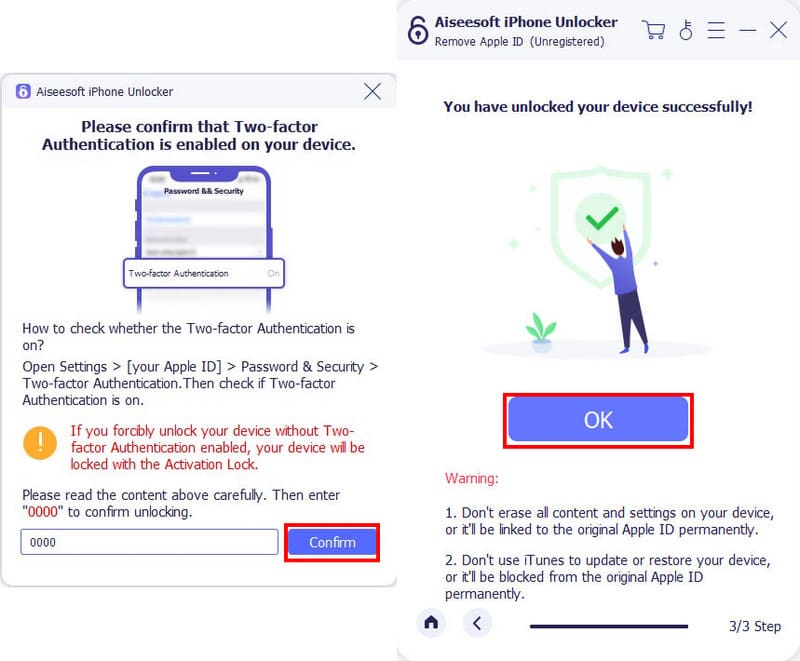
Μπορείτε να διαγράψετε τον ξεχασμένο κωδικό πρόσβασης iPad χρησιμοποιώντας την υπηρεσία cloud. Το iCloud είναι ο δευτερεύων χώρος αποθήκευσης για συσκευές Apple, προσφέροντας δωρεάν 5 GB αποθηκευτικού χώρου δημιουργήστε αντίγραφα ασφαλείας του iPad. Εκτός από αυτό, μπορεί επίσης να ξεκλειδώσει το iPad σας με την επιλογή Find My, η οποία αρχικά χρησιμοποιείται για τον εντοπισμό της συσκευής όπου κι αν βρίσκεται ο χρήστης. Αυτή η μέθοδος απαιτεί Apple ID και κωδικό πρόσβασης και λειτουργεί μόνο εάν έχετε ενεργοποιήσει προηγουμένως τη δυνατότητα στο iPad. Λάβετε υπόψη ότι θα διαγράψει τα δεδομένα στη συσκευή, αλλά μπορείτε να τα επαναφέρετε αφού διαγράψετε τον κωδικό πρόσβασης. Μόλις προετοιμαστείτε, ακολουθήστε την παρακάτω επίδειξη:
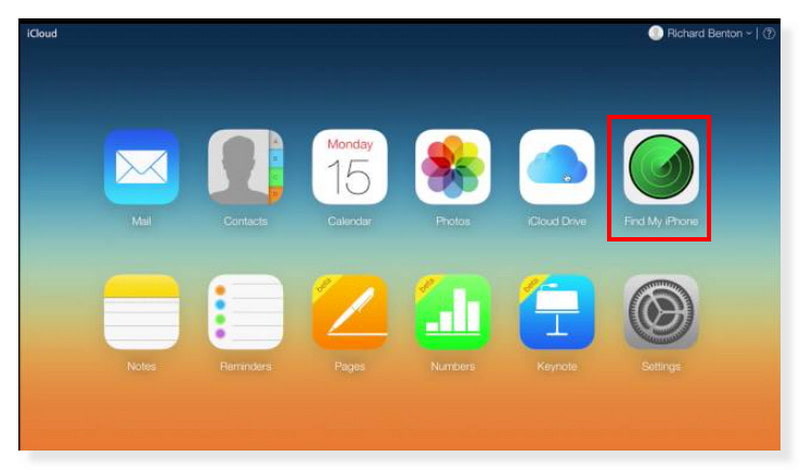
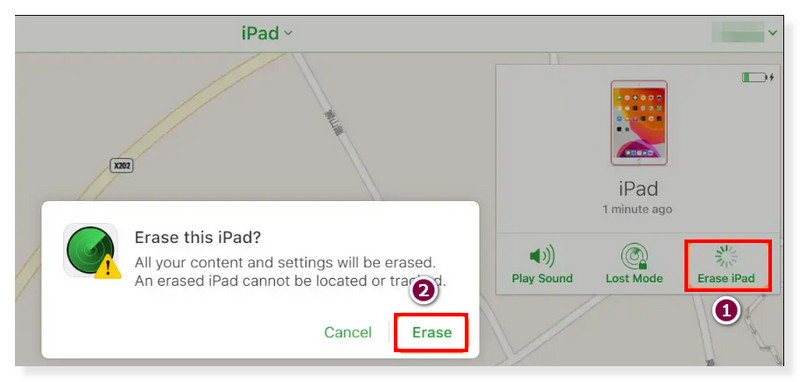
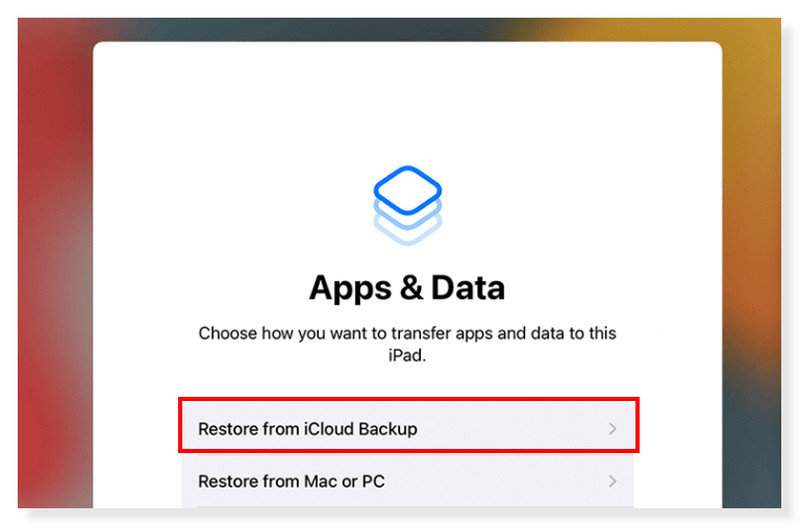
Όταν ξεχάσετε τον κωδικό πρόσβασης του iPad, μπορείτε να χρησιμοποιήσετε το iTunes ή το Finder για να τον ξεκλειδώσετε. Σαν το iCloud αντιγράφων ασφαλείας μέθοδο, πρέπει να δημιουργήσετε αντίγραφα ασφαλείας των αρχείων και των δεδομένων σας πριν χρησιμοποιήσετε αυτήν την επιλογή, καθώς θα διαγράψει τα πάντα, συμπεριλαμβανομένου του κωδικού πρόσβασης. Ακολουθεί ο οδηγός βήμα προς βήμα για τη δημιουργία αντιγράφων ασφαλείας, αφαίρεση και επαναφορά δεδομένων στο iPad για να διαγράψετε τον ξεχασμένο κωδικό πρόσβασης.
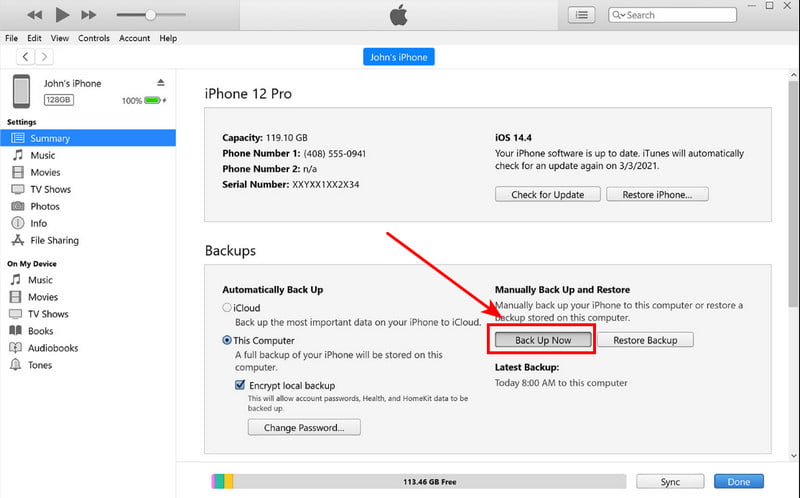
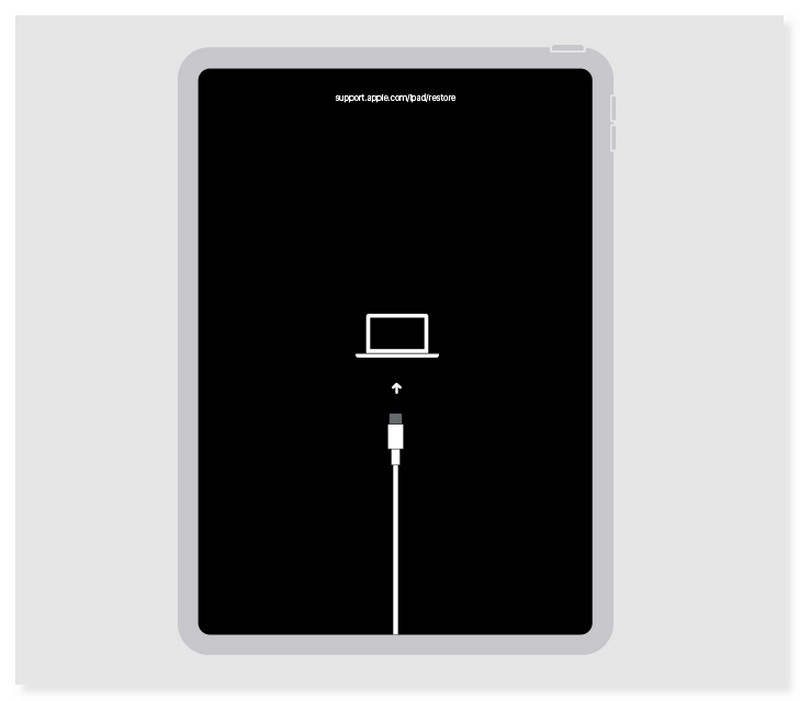
Το να ξεχάσετε έναν 4ψήφιο ή 6ψήφιο κωδικό πρόσβασης μπορεί να φέρει μια απογοητευτική μέρα σε οποιονδήποτε. Ακόμη και αφού το ξεκλειδώσετε με το iTunes ή το iCloud, δεν θα θέλατε να βρεθείτε σε παρόμοια κατάσταση. Λοιπόν, πώς μπορείτε να αποφύγετε να ξεχάσετε σημαντικά πράγματα όπως έναν κωδικό πρόσβασης iPad;
Εάν δεν είστε σίγουροι για τη μνήμη σας, είναι καλύτερο να διαχειριστείτε τους κωδικούς πρόσβασης γράφοντάς τους. Φυλάξτε τα σε ένα ασφαλές μέρος όπου κανείς δεν το γνωρίζει. Κατά τη δημιουργία ενός κωδικού πρόσβασης, χρησιμοποιήστε έναν παρόμοιο συνδυασμό, ώστε κάθε φορά που ξεχνάτε έναν κωδικό πρόσβασης iPad, μπορείτε να περιηγηθείτε στη μνήμη σας. Για παράδειγμα, μπορείτε να χρησιμοποιήσετε μια ημερομηνία γέννησης σε συνδυασμό με γράμματα, αριθμούς ή αποδεκτούς ειδικούς χαρακτήρες.
Σε άλλη περίπτωση, είναι προτιμότερο να ενεργοποιήσετε χρήσιμες λειτουργίες στη συσκευή σας, όπως το Find My και το iCloud. Αυτές οι επιλογές θα σας βοηθήσουν όχι μόνο να ξεκλειδώσετε τη συσκευή αλλά και να δημιουργήσετε αντίγραφα ασφαλείας και να επαναφέρετε δεδομένα μετά τη διαγραφή τους. Επιπλέον, φροντίστε το Apple ID και τον κωδικό πρόσβασης. Φροντίστε να μην αλλάζετε αυτά τα διαπιστευτήρια πολύ συχνά, καθώς μπορείτε εύκολα να τα ξεχάσετε.
Αντιμετωπίστε τους κωδικούς πρόσβασης τόσο σημαντικούς όσο και τις πληροφορίες που προστατεύουν από τα αδιάκριτα βλέμματα. Ακόμη και με μόνο τέσσερις ή έξι αριθμούς συνδυασμών, χρειάζεται μόνο θέμα χρόνου για να τους ξεφύγετε από το μυαλό σας. Διαχειριστείτε τους κωδικούς σας για να αποτρέψετε τον εαυτό σας από μεγαλύτερη διαδικασία ξεκλειδώματος ενός iPad.
Μπορείτε να επαναφέρετε έναν κωδικό πρόσβασης iPad χωρίς υπολογιστή;
Ναί. Εάν το iPad σας είναι iOS 8.0 έως iOS 10.1, μπορείτε να δώσετε εντολή στο Siri να ξεκλειδώσει το iPad. Πρέπει να πατήσετε το κουμπί Home για να ενεργοποιήσετε το Siri. Ρωτήστε τι ώρα είναι και μετά πατήστε το Παγκόσμιο Ρολόι όταν απαντήσει. Προσθέστε μια φωτογραφία από το μενού Επιλογή όλων. τότε η συλλογή θα ανοίξει χωρίς κωδικό πρόσβασης.
Πώς μπορώ να επαναφέρω το iPad μου χωρίς να χάσω τα πάντα;
Η προτεινόμενη λύση είναι να δημιουργήσετε αντίγραφα ασφαλείας των αρχείων με το iTunes ή το iCloud και, στη συνέχεια, μπορείτε να επαναφέρετε τη συσκευή χωρίς να χάσετε τα πάντα. Στην πραγματικότητα, κάθε επιλογή ξεκλειδώματος ενός iPad θα το επαναφέρει για πρόσβαση στη λειτουργία, επομένως πρέπει να δημιουργήσετε αντίγραφα ασφαλείας των δεδομένων πριν το χρησιμοποιήσετε.
Πώς μπορώ να επανεκκινήσω αναγκαστικά το iPad μου;
Εάν το iPad σας έχει κουμπί Home, πατήστε το ταυτόχρονα με το κουμπί Πάνω. Όταν εμφανιστεί το λογότυπο, αφήστε τα κουμπιά. Αναγκάστε να ξεκινήσετε ένα iPad με Face ID ή Touch ID πατώντας τα κουμπιά αύξησης και μείωσης έντασης με τη σειρά. Στη συνέχεια, κρατήστε πατημένο το επάνω κουμπί.
Τι συμβαίνει αν πληκτρολογήσω λάθος κωδικό πρόσβασης σε ένα iPad;
Η συσκευή θα εμφανίσει ένα μήνυμα που θα λέει: Το iPad είναι απενεργοποιημένο. Οι αποτυχημένες προσπάθειες θα σας κλειδώσουν έξω από τη συσκευή και θα διαγράψουν τα δεδομένα με τη βία. Μπορείτε να χρησιμοποιήσετε τη λειτουργία ανάκτησης για πρόσβαση στο απενεργοποιημένο iPad.
Πώς να χρησιμοποιήσετε το Διαγραφή iPad σε ένα απενεργοποιημένο iPad;
Όταν εμφανιστεί το μήνυμα "iPad is disabled" στην οθόνη σας, θα εμφανιστεί μια άλλη επιλογή. Πατήστε το κουμπί Διαγραφή iPad από το κάτω μέρος της οθόνης. Θα διαγράψει τα δεδομένα της συσκευής, συμπεριλαμβανομένου του κωδικού πρόσβασης. Μπορείτε να επαναφέρετε το αντίγραφο ασφαλείας από την αρχική οθόνη εγκατάστασης.
Συμπέρασμα
Οταν έχεις ξέχασα τον κωδικό πρόσβασης του iPad, μπορείτε να χρησιμοποιήσετε τους επίσημους τρόπους στη συσκευή σας. Το iCloud και το iTunes είναι οι καλύτεροι τρόποι δημιουργίας αντιγράφων ασφαλείας και επαναφοράς δεδομένων μετά την επαναφορά του κωδικού πρόσβασης. Αλλά για έναν πιο γρήγορο τρόπο ξεκλειδώματος iPad, iPhone και iPod, χρησιμοποιήστε το Aiseesoft iPhone Unlocker με τις επαγγελματικές του λειτουργίες για να σκουπίσετε τον κωδικό πρόσβασης, το Apple ID και πολλά άλλα. Είναι διαθέσιμο σε Windows και macOS, ώστε να μπορείτε να το δοκιμάσετε δωρεάν!
Επιδιόρθωση ζητήματος iPad
1.1 Επιδιόρθωση οθόνης iPad 1.2 Διόρθωση μαύρης οθόνης iPad 1.3 Διόρθωση μπλε οθόνης iPad 1.4 Διόρθωση παγώματος iPad 1.5 Διορθώστε το iPad Stuck on Apple Logo 1.6 Διορθώστε το iPad Running Slow 1.7 Διορθώστε το iPad Storage Full 1.8 Ξεχάστε τον κωδικό πρόσβασης iPad
Για να καθορίσετε την οθόνη iPhone κλειδωμένη, η λειτουργία σκουπίσματος του κωδικού πρόσβασης μπορεί να σας βοηθήσει πολύ. Επίσης, μπορείτε να διαγράψετε εύκολα τον κωδικό αναγνώρισης της Apple ID ή τον κωδικό οθόνης.
100% ασφαλής. Χωρίς διαφημίσεις.
100% ασφαλής. Χωρίς διαφημίσεις.